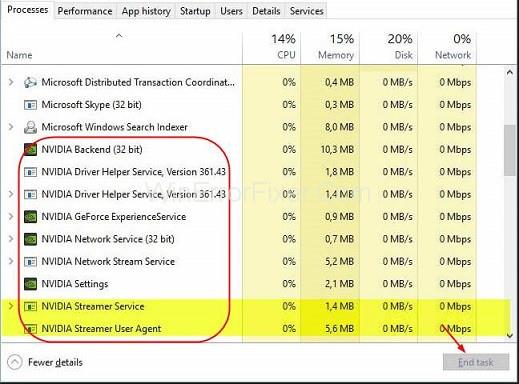Nekoliko korisnika Windowsa susreće se s problemima jer njihov zaslon radne površine prikazuje poruku o pogrešci poput "Nešto je pošlo po zlu. Pokušajte ponovno pokrenuti računalo, a zatim pokrenite GeForce Experience. KOD POGREŠKE: 0x0003”. S ovim se problemom susreću korisnici koji koriste Windows 7, Windows 8 i Windows 10.
Pogreške poput ove mogu biti uzrokovane mnogim razlozima, a neki od glavnih razloga za ove pogreške su – oštećenje NVIDIA upravljačkog programa, problemi u mrežnom adapteru, kompatibilnost GPU drajvera s najnovijim ažuriranjem sustava Windows itd.
Sadržaj
Razlozi iza NVIDIA GeForce Experience koda pogreške 0x0003
Pročitali smo izvješća mnogih korisnika o problemu s kojim se susreću i o nekim strategijama koje su slijedili kako bi riješili svoje probleme. Stoga smo došli do nekih uobičajenih problema s kojima se korisnici susreću dok koriste NVIDIA.
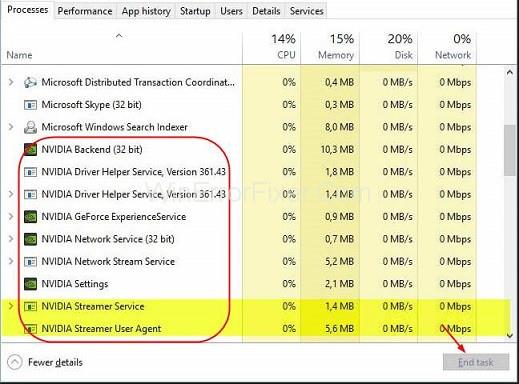
U nastavku su navedeni neki od uzroka koda pogreške Nvidia Experience 0x0003
1. Oštećenje NVIDIA upravljačkog programa
Ako korisnici istovremeno koriste više upravljačkih programa putem GPU-a, korisnici se mogu suočiti s pogreškama jer su ti GPU-ovi oštećeni korupcijom.
2. Problem u mrežnom adapteru
Mnogi korisnici su se suočili s ovim problemom kada je njihov mrežni adapter zapeo u stanju neizvjesnosti.
3. Interakcija s radnom površinom
Do ovih problema dolazi i kada niste dopustili radnoj površini da komunicira s vašim NVIDIA telemetrijskim spremnikom.
4. Kompatibilnost upravljačkog programa GPU-a s najnovijim ažuriranjem sustava Windows
Mnogi korisnici su izvijestili da se suočavaju s ovim problemom budući da je ažuriranje za Windows automatski instalirano.
5. Problem u NVIDIA uslugama
Jedan od razloga za ove pogreške je taj što NVIDIA usluge kao što su Nvidia usluge prikaza, Nvidia mrežni kontejner za usluge, Nvidia spremnik lokalnog sustava neće ispravno raditi ako su onemogućene.
Savjeti za popravak koda pogreške GeForce Experience 0x0003
Evo 6 jednostavnih savjeta za rješavanje problema pogreške GeForce iskustva:
- Dopuštajući Nvidia servisima interakciju s desktopom.
- Ponovno instaliranje Nvidia komponenti.
- Riješite problem mrežnog adaptera.
- Ažurirajte upravljački program za grafiku.
- Ponovno pokrenite Nividia usluge.
- Izrada novog korisničkog računa
Metoda 1 – Dopuštanje Nvidia uslugama da komuniciraju s radnom površinom
Mnogi korisnici su izvijestili da je riješen problem GeForce Experience Error Code 0x0003 kada su Nvidia servisima omogućili interakciju s desktopom.
Ovo su sljedeći koraci koji će omogućiti Nvidijinim uslugama interakciju s desktopom –
Korak 1 – Pritisnite Windows + R, otvorit će se dijaloški okvir Pokreni.
Korak 2 – U okvir upišite services.msc i pritisnite Enter.
Otvorit će se zaslon usluge, kliknite Da da biste dali dopuštenje ako to zatraži kontrola korisničkog računa.
Korak 3 – Pronađite Nvidia Telemetry Container unutar zaslona usluga i kliknite ga desnom tipkom miša i odaberite Svojstva.
Korak 4 – Kliknite karticu Prijava i provjerite označite Dopusti usluzi interakciju s radnom površinom. Kliknite na Primijeni.
Korak 5 – Povratkom na prethodni zaslon s popisom Nvidia usluga, desnom tipkom miša kliknite svaku od njih i kliknite Start da vidite rade li sve usluge ispravno.
Metoda 2 – Ponovno instaliranje NVIDIA komponenti
Ponekad su Nvidia komponente oštećene, u ovom slučaju, trebali biste ponovno instalirati svaku Nvidia komponentu kako biste vidjeli hoće li popravljati GeForce Experience Error Code 0x0003.
Ovo su sljedeći koraci za ponovnu instalaciju Nvidia komponenti-
Korak 1 – Pritisnite Windows + R da biste otvorili dijaloški okvir Pokreni.
Upišite cpl za otvaranje Programi i značajke Windows.
Korak 2 – Desnom tipkom miša kliknite sve Nividia programe u ovom prozoru i zatim ih deinstalirajte.
Korak 3 – Ponovno pokrenite računalo i instalirajte GeForce Experience sada će se automatski instalirati sve najnovije verzije upravljačkih programa koji nedostaju.
Ponovno pokrenite računalo kako biste vidjeli je li GeForce Experience Error Code 0x0003 nestao ili ne.
Metoda 3 – Rješavanje problema s mrežnim adapterom
Mnogi korisnici su izvijestili da je nakon resetiranja softvera svog mrežnog adaptera na zadanu konfiguraciju njihov GeForce Experience Error Code 0x0003 riješen
Ovo su sljedeći koraci za resetiranje softvera mrežnog adaptera –
Korak 1 – Pritisnite Windows + R, otvorit će se dijaloški okvir Pokreni.
Korak 2 – Upišite cmd i pritisnite Ctrl + Shift + Enter.
Otvorit će se vaš naredbeni redak kao administrator.
Korak 3 – Kada to zatraži kontrola korisničkog računa, kliknite Da da biste dodijelili administratorske privilegije.
Korak 4 – Upišite netsh Winsock reset u naredbeni redak i pritisnite Enter.
Sada je vaš upravljački program mrežnog adaptera poništen.
Metoda 4 – Ažurirajte upravljački program za grafiku
Ako je vaš GPU upravljački program oštećen, postoji šansa da ćete se suočiti s kodom pogreške GeForce Experience 0x0003. Da biste to popravili, trebali biste ažurirati svoj Nvidia grafički upravljački program na najnoviju verziju.
Evo sljedećih koraka za ažuriranje grafičkog upravljačkog programa –
Korak 1 – Pritisnite Windows + X i odaberite Upravitelj uređaja.
Otvorit će se upravitelj uređaja.
Korak 2 – Kliknite na Display adapteri. Pritisnite opciju Update Driver da biste ga ažurirali na najnoviju verziju.
Metoda 5 – Ponovno pokrenite NVIDIA usluge
Ako su neke od važnih Nvidia usluga onemogućene, to može uzrokovati kod pogreške GeForce iskustva 0x0003. Možete prisilno ponovno pokrenuti Nvidia usluge kao što su Nvidia Network service container, Nvidia lokalni spremnik sustava, Nvidia Display service, itd.
Ovo su sljedeći koraci za ponovno pokretanje Nvidia usluga-
Korak 1 – Pritisnite Windows + R, upišite services.msc, a zatim kliknite tipku Enter.
Otvorit će se vaša aplikacija za Windows usluge
Korak 2 – Prozori u radu lociraju sve Nvidia usluge, desnom tipkom miša kliknite jednu od njih i odaberite Restart za ponovno pokretanje svih Nvidia usluga.
Ako neki od Nvidia servisa još nisu pokrenuti, kliknite desnom tipkom miša na njih i kliknite Start da biste ih pokrenuli.
Metoda 6 – Kreiranje novog korisničkog računa
Ako ste isprobali sve gore navedene metode i tada također niste uspjeli riješiti svoj problem, trebali biste stvoriti novi korisnički račun. Za kreiranje novog korisničkog računa morate slijediti navedene korake –
Korak 1 – Pritisnite Windows + R, otvorit će se naredbeni okvir Pokreni.
Korak 2 – Izbrišite sve Nvidia aplikacije i drajvere.
Korak 3 – Ponovno instalirajte sve Nvidia aplikacije i upravljačke programe s novim korisničkim računom.
Zaključak
Ovo su neki savjeti pomoću kojih možete riješiti kod pogreške GeForce Experience: 0x0003. Ako ne možete riješiti problem nakon što ste poduzeli sve ove korake, trebali biste otići u obližnji servisni centar kako biste riješili svoje probleme. Nadamo se da će vam ovaj članak biti od pomoći.